
steam如何同意共享游戏 在Steam上如何将游戏共享给好友
发布时间:2023-11-02 08:39:08 来源:锐得游戏网
steam如何同意共享游戏,Steam是一款广受欢迎的游戏平台,它不仅提供了海量的游戏选择,还有一个令人兴奋的功能——游戏共享,通过这个功能,我们可以将自己的游戏库与好友共享,让他们能够免费体验我们拥有的游戏。如何在Steam上实现游戏共享呢?在本文中我们将详细介绍如何使用Steam的共享功能,并分享一些技巧和注意事项。无论是想邀请好友一起畅玩游戏,还是希望朋友们能够体验到我们珍藏的游戏,这个功能无疑会为我们带来更多的乐趣和互动。让我们一起来探索Steam游戏共享的奇妙世界吧!
在Steam上如何将游戏共享给好友
具体方法:
1.我们不能直接把游戏共享给好友,但可以通过间接的共享。
首先让好友在他自己的电脑上登录你的Steam账号,
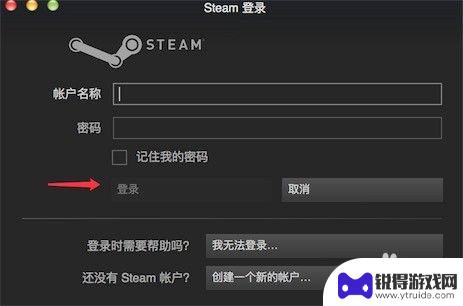
2.登录好,点击系统菜单上的“Steam"
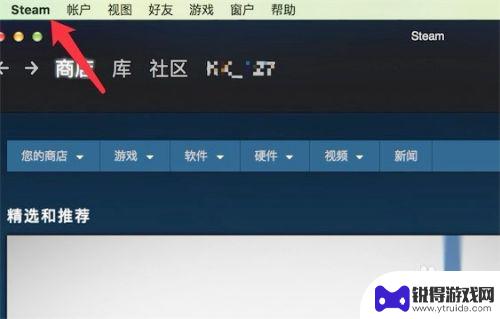
3.在下拉菜单上,点击“Preferences"
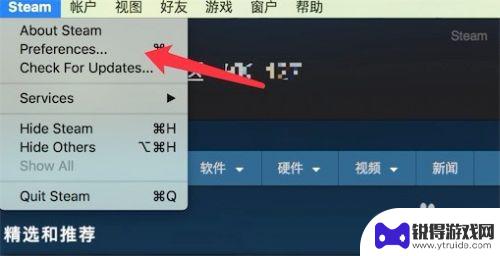
4.点击后,弹出窗口,点击窗口左边的‘家庭’
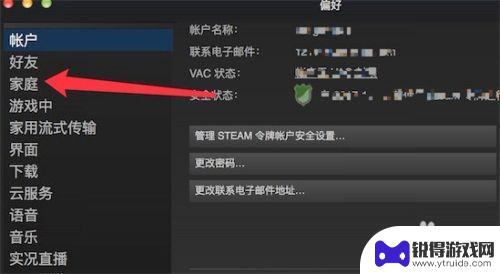
5.然后勾选上如图所示的“在此电脑上授权库共享”就行了。
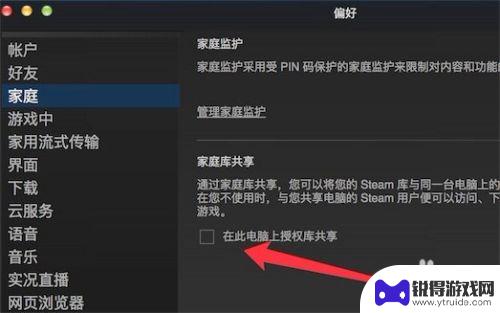
6.Steam考虑到了每个家庭有多台电脑的情况,只要家庭中的一台电脑购买了游戏。其它电脑也可以共享这些游戏,而不需要再次购买。
可以授权多达10台电脑。
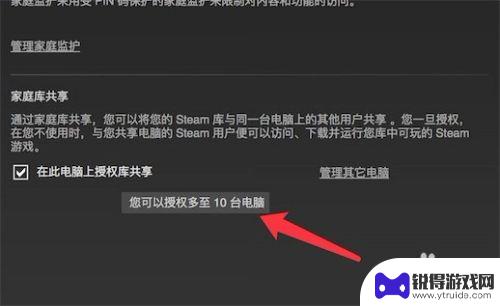
7.但只能有5台电脑能授权共享游戏。那也足够用了。
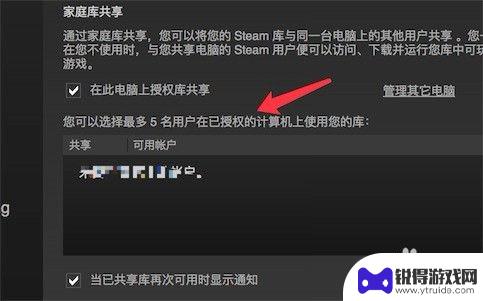
以上就是steam如何同意共享游戏的全部内容了,希望能帮到大家。
热门游戏
- 相关攻略
- 小编精选
-
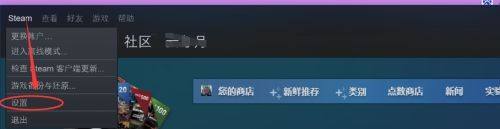
steam如何和好友共享游戏 Steam如何与好友共享游戏
Steam是一个广受欢迎的数字游戏发行平台,它不仅为玩家提供了海量的游戏选择,还提供了多种社交功能,其中,与好友共享游戏是Steam最受欢迎的功能之一。通过Steam的共享功能...
2023-12-26
-
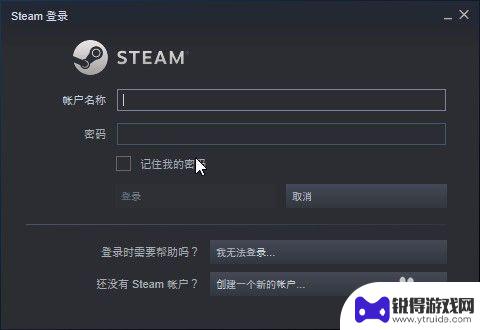
steam转游戏给其他账号 Steam如何共享游戏给其他账号
Steam是全球最大的数字游戏平台之一,许多玩家都在其平台上购买和下载各种游戏,有时候玩家可能想要共享自己的游戏给其他账号,以便朋友或家人也能够一同享受游戏乐趣。在Steam上...
2024-04-05
-
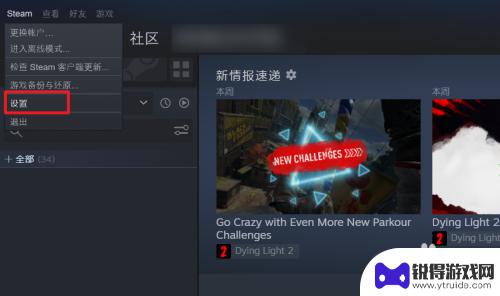
steam共享消失 steam如何取消好友对我的共享
随着Steam共享消失,取消好友对我的共享也成为了许多玩家们关注的焦点,在这个数字化时代,隐私安全问题备受关注,因此如何取消好友对我们的共享成为了一个备受讨论的话题。为了保护自...
2024-04-28
-
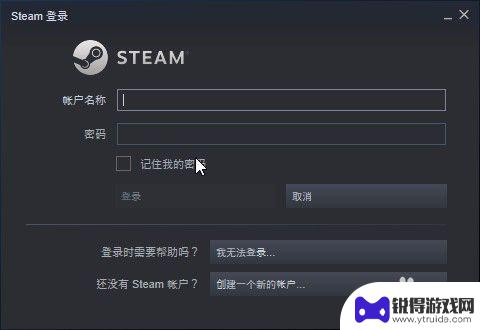
steam怎么给别人共享游戏 如何在Steam上分享游戏给其他账号
steam怎么给别人共享游戏,Steam是一个广受欢迎的游戏平台,让玩家可以在其上购买和下载各种各样的游戏,有时候我们可能会遇到一种情况,即想与其他Steam账号的朋友共享自己...
2023-08-29
-
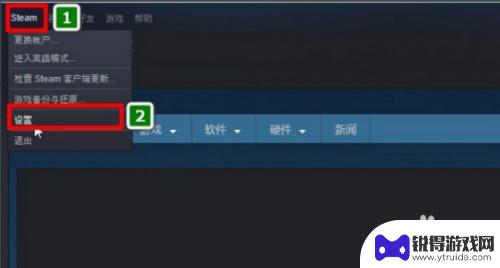
steam 游戏 共享 Steam怎么共享游戏给朋友
Steam平台上有许多精彩的游戏等待着玩家们的探索和挑战,有时候我们可能会想要与朋友一起玩游戏,享受更多的乐趣。在Steam上,玩家们可以通过共享游戏库的功能,将自己的游戏共享...
2024-03-19
-
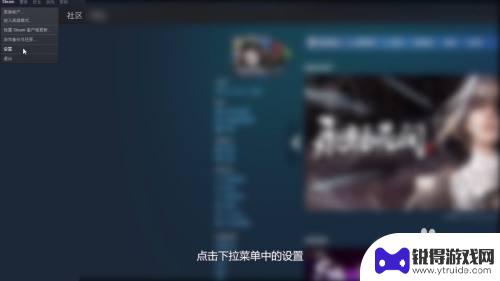
steam怎么分享好友的游戏 steam共享游戏给好友步骤
Steam是一款广受欢迎的在线游戏平台,让玩家可以轻松地购买、下载和玩游戏,除了购买游戏,Steam还提供了一项非常方便的功能,即共享游戏给好友。通过这项功能,玩家可以与好友共...
2024-01-27
-

三国杀移动版如何免绑 三国杀手机号解绑教程
在玩三国杀移动版游戏时,有时候我们可能会遇到需要更换手机号或解绑手机号的情况,但是很多玩家却不知道如何正确地进行解绑操作,导致账号被绑定在一个无法使用的手机号上。今天我们就来介...
2025-03-16
-

魔镜物语怎么看id 新手玩家游戏ID攻略
在游戏中,每个玩家都有一个独特的游戏ID,这个ID可以代表着玩家在游戏中的身份和角色,对于新手玩家来说,选择一个合适的游戏ID是非常重要的,它不仅能够帮助其他玩家更好地认识你,...
2025-03-16














